Was sind benutzerdefinierte Check-Ins?
Die Check-in-Funktion von Badger bietet eine hervorragende Möglichkeit, die Kundeninteraktionen unmittelbar nach ihrem Eintritt zu verfolgen. Verglichen mit der “Notes”-Funktion von Badger können Sie mit den Check-Ins Ihre Interaktionen auch mit Datums- und Zeitstempel verfolgen.
Es gibt zwei Arten von Check-In-Formularen: Standard-Check-Ins und benutzerdefinierte Check-Ins (“Custom check-ins”). In diesem Handbuch wird erläutert, was die einzelnen Check-in-Formulartypen ausmacht und welche Informationen für Sie zur Verfügung stehen.
Hinweis: Benutzerdefinierte Check-Ins sind eine Funktion auf Enterprise-Ebene, die jetzt für alle Benutzer von Business Annual und höher verfügbar ist. Wir haben festgestellt, dass die User dieser Pläne den größten Nutzen aus benutzerdefinierten Eincheckvorgängen ziehen, und wir möchten sicherstellen, dass Sie so erfolgreich wie möglich sind.
Klicken Sie hier, um den benutzerdefinierten Check-in Creator herunterzuladen und loszulegen!
Das Standard-Check-In-Formular (auf allen Abo-Stufen verfügbar) enthält zwei Felder:
- Ein Protokolltyp-Typ (“Log Type”) mit einem Dropdown-Formular, in dem Sie eine der folgenden Besprechungstypen auswählen können: Besprechung (“Meeting”), Telefon (“Phone”), E-Mail (“Email”) und Brief (“Letter”).
- Ein mehrzeiliges Textfeld zum Aufzeichnen von Besprechungsnotizen (“Meeting Notes”).

Während das Standard-Check-in-Formular genügend Informationen für viele Badger-User enthält, stellen einige User und die meisten Teams fest, dass Anpassungen des Check-in-Formulars ihre Verkaufsprozesse erheblich verbessert haben. Mit benutzerdefinierten Check-ins können Vertriebsmitarbeiter ihre Besprechungsnotizen standardisiert organisieren und bessere und mehr Daten aus dem Außendienst sammeln.
Welche Anpassungen sind verfügbar?
Sie können das Check-In-Formular so anpassen, dass es die folgenden Feldtypen enthält: Protokolltyp-Formulare / Dropdown-Menüs, einzeilige Textfelder und mehrzeilige Textfelder.
Formulare für Protokolltypen / Dropdown-Menüs: In diesem Formular kann ein Benutzer eine Option aus einer voreingestellten Liste auswählen. Dies wird häufig verwendet, um Besprechungstypen, Kontostatus, wenn Sie mit dem Entscheidungsträger gesprochen haben, und Gebiete zu notieren.

Einzeiliges Textfeld: Dies ist ein Textfeld, das nur eine Textzeile enthält. Dies ist für kürzere Textnotizen wie den Namen des Entscheidungsträgers (“Decision Maker”), die Anzahl der Mitarbeiter oder die Anzahl der Produkte an einem Standort gedacht.
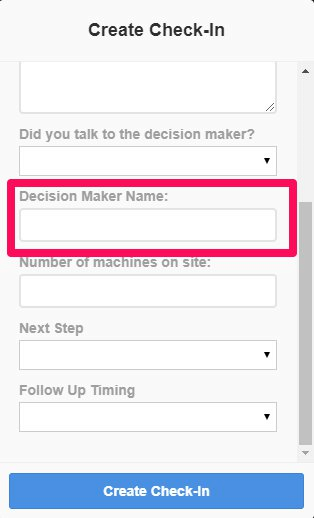
Mehrzeiliges Textfeld: Dies ist für lange Notizen und die Größe des Feldes kann angepasst werden. Dies ist für Notizen wie den Verlauf des Meetings und die Planung der nächsten Schritte gedacht (“Meeting Notes”).
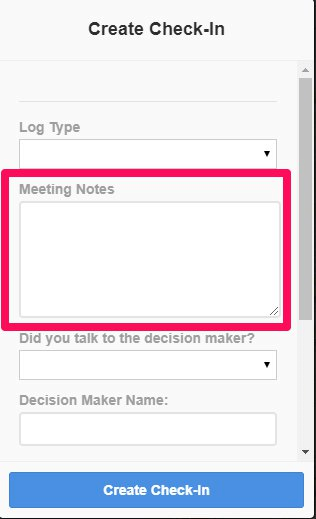
Unterteilungsmarkierung (“Dividing Marker”): Wenn Ihr benutzerdefiniertes Check-In-Formular mehrere Abschnitte enthält, können Sie eine Unterteilungsmarkierung hinzufügen, um Ihr Formular zu trennen und zu organisieren.
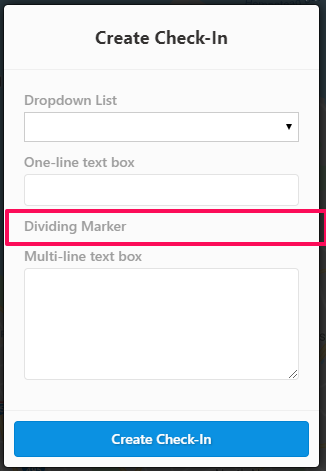
Felder können außerdem als erforderlich markiert werden, damit User einen Check-in erst speichern können, wenn alle erforderlichen Felder ausgefüllt sind.
Es stehen Anpassungen zur Verfügung, mit denen Sie und Ihr Team die gewünschten Informationen vor Ort sammeln können, um stets organisiert und effizient zu arbeiten.
Ändern Ihres vorhandenen benutzerdefinierten Eincheckformulars
Benutzerdefiniertes Check-In-Feld entfernen
Sie können jeden beliebigen Teil Ihrer benutzerdefinierten Check-In-Vorgänge jederzeit entfernen, um sie optimal an Ihren sich ändernden Verkaufsprozess anzupassen.
Wenn Sie ein benutzerdefiniertes Check-in-Feld oder eine der Optionen in jedem benutzerdefinierten Check-in-Feld entfernen, wird Ihr Check-in-Verlauf in der App historisch beibehalten. Dies bedeutet, dass Sie weiterhin auf Daten aus gelöschten Feldern in Ihren alten Check-In-Vorgängen aus der App und der Web-App zugreifen und diese anzeigen können.
Gelöschte Daten können jedoch nach dem Löschen von Feldern oder Feldoptionen nicht mehr exportiert werden. Machen Sie sich keine Sorgen, Sie verlieren Ihre Daten nicht - wir senden Ihnen immer einen vollständigen Export Ihrer aktuellen Check-In-Vorgänge, bevor Änderungen an Ihren Unterlagen vorgenommen werden.
Hinzufügen eines neuen Feldes oder Ändern der Feldreihenfolge
Sie können jederzeit ein neues Feld hinzufügen oder die Reihenfolge für Ihr benutzerdefiniertes Check-in-Formular ändern. Der vollständige Verlauf der Check-In-Vorgänge wird in der Web-App gespeichert und kann jedes Mal in eine Tabelle mit allen Check-In-Daten exportiert werden.